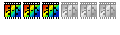Suite à trois demandes pour le lettrage en relief
que j'avais fais sur un cadre,
voici en gros mon explication :

Je travaille toujours de très près les lettres,
là j'ai utilisé la police "Arial" classique, couleur rouge;
j'ajoute une sorte de tracé en rouge, comme si la lettre s'égoutait.
je selectionne avec la baguette magique la lettre
et l'effet de coulure (en rouge) , j'ajoute filtre/Esthetique/ ombre portée;
je re-selectionne l'ensemble rouge et filtre/Esthetique/contour3D.
ce qui évite de mettre en relief l'ombre.
....
Bref, l'exemple est simple et peu ètre retravaillé
suivant le résultat obtenu ,en ajoutant un peu de blanc pour accentuer le relief et donner un aspect d'eclat plus important.

En utilsant une police plus stylisée , le rendu peut ètre bien amélioré.
Bien,,,,, j'ai pas l'habitude des tutos,,,,,
j'èspère que ce sera compréhensible.